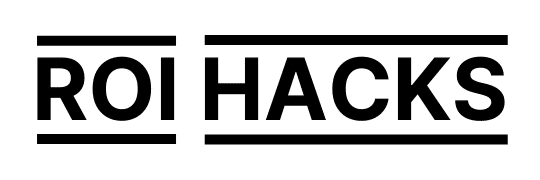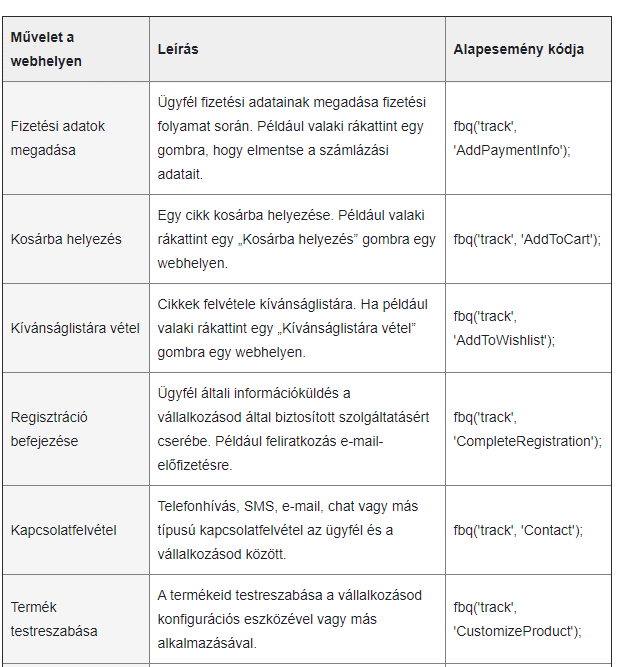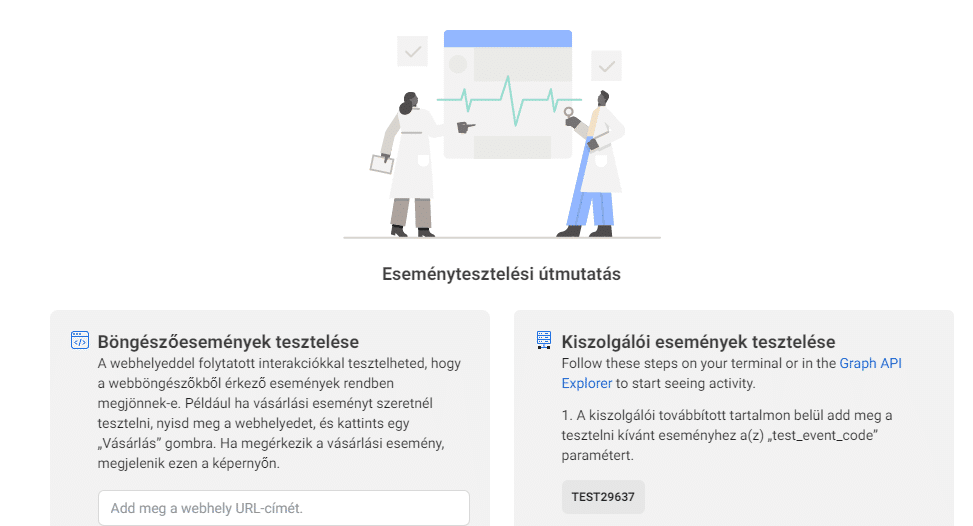Lehetnek jó struktúrában felállított Facebook hirdetés kampányaink, ha a weboldalunkon a Facebook Pixel nincs beállítva vagy a Facebook Pixel beállítás hibás, akkor szinte biztos, hogy a Facebook hirdetéseink a bennük lévő potenciál felét sem fogják elérni. (A Facebook Pixel magyar fordítása, amit a Facebook is használ a Facebook Képpont, innentől a két kifejezést szinonimaként használom).
Az alábbi kezdődknek szóló cikkben bemutatjuk a Facebook Képpont kapcsán mik azok a legfontosabb dolgok, amiket tudni kell, így kitérünk arra, hogy
- mi az a Facebook Pixel,
- mire való és miért nagyon fontos, hogy Facebook Képpontot elhelyezzük a weboldalunkon
- hogyan tudjuk ellenőrizni azt, hogy a Facebook Pixel beállítása megfelelő és nincs hiba az implementációnkban.
Amennyiben részletes segítséget szeretnél kapni a Facebook Pixel létrehozására, beállítására, akkor az alábbi cikkeket olvasd el:
Tartalomjegyzék
Mi az a Facebook Pixel?
A Facebook Pixel (magyarul Facebook Pixel) egy olyan javascript kódrészlet, amit a weboldaladon kell elhelyezned, és vele adatokat küldhetsz be az oldaladon járó felhasználókról a Facebook hirdetéskezelő rendszerének. Azaz a Facebook Képpoint a Facebook követőkódja, ami hasonló funkciókkal bír, mint a Google Analytics vagy Google Ads követőkódja).
A Facebook Képpontot használva ún. Facebook Pixellel Rögzített Eseményeket (angolul Facebook Pixel Eventeket) tudunk az oldalunkon létrehozni (pl. kosárba helyezés esemény, vagy vásárlás esemény), így láthatjuk, hogy a hirdetéskampányaink hatására a felhasználók mit felhasználó interakciók hajtottak végre az oldalon az oldalunkon.
Itt egy példa a Facebook Pixel kódjára. (bonyolultnak tűnik, de nem kell megijedni, nem kell tudni javascriptben kódolni, hogy a Facebook Képpont kódot használhassuk és testre szabhassuk, valamint megértsük annak működését.)
Miért fontos a Facebook Pixel használata?
A Facebook Pixel nemcsak azért fontos, hogy a hirdetéskezelőn belül lássuk, hogy a kampányaink hogyan teljesítenek (például hányan konvertáltak egy adott kampányból), hanem számos egyéb kulcsfontosságú Facebook hirdetési funkcióban játszik fontos szerepet:
- Facebook Pixel Események rögzítése
- Facebook kampányeredményeink mérése
- Facebook Analytics adatainak feltöltése
- Facebook algoritmus optimalizálás
- Facebook Célközönségek képzése a Képpont eseményekből
- Remarketing közönségek és így kampányok indítása
- Hasonmás közönségek létrehozása
A következőkben ezekre térünk ki röviden:
1. Facebook Események Facebook Képpont segítségével
A Facebook Pixelünket testreszabva, Facebook Pixel Eseményeket (angolul Facebook Events) használva jobban követhetjük a felhasználók által végzett tevékenységeket a weboldalakon. Ezek az események gyakorlatilag mikro-konverzió és makro-konverziók, hiszen ezek a Facebook események minden olyan oldalon történő tevékenységet takarnak, amik az üzleti céljaink elérése irányába mutatnak.
A Facebook eseményeket a Pixel-kód testre szabásával hozhatjuk létre az oldalunkon, és a kód segítségével küldhetjük be az az esemény megtörténte esetén az adatokat a Facebooknak.
A Facebook eseményeket két csoportra bonthatjuk. Vannak úgynevezett standard események, amiket a Facebook alapból delfiniál, és amik általában a leggyakrabban előforduló eseményeket takarják.
Jelenleg 17 standard Facebook esemény van, de természetesen ez nem jelenti azt, hogy ezeket mind használnunk kell ezeket oldalunkon, hiszen nem mindegyik releváns a weboldalunk számára feltétlenül. Az alábbi képena 17 közül 7 látható:
Amennyiben például egy általános e-kereskedelmi webshopuk van, akkor a Vásárlás, a Kosárba Rakás, A Fizetés Elindítása, a Tartalom megtekintése Facebook alapesemények mindenképp jó ha megfelelően be vannak állítva.
Emellett a Facebook Képpontot használva létrehozhatunk Egyéni konverziókat is, amellyel olyan mikro- vagy makro konverziókat küldhetünk be a Facebooknak, amik nem szerepelnek a 17 standard Facebook esemény között.
Ha többet szeretnék tudni a Facebook eseményekről, itt további információkat találsz.
2. Facebook kampányeredmények értékelése és optimalizálás
Amennyiben a weboldalunk üzleti céljai szempontjából legfontosabb Eseményeket megfelelően beállítottuk a Facebook Képpoint segítségével, mostantól a Facebook hirdetéskezelőn belül mérni tudjuk, hogy az egyes kampányaink hogyan teljesítenek.
Innentől kezdve már nem csupán kattintás adatokat felhasználva tudjuk a kampányainkat elemezni, hanem a Facebook Pixel események, azaz mikro-konverziók és konverziók alapján valódi Facebook hirdetés optimalizációt végezhetünk. Így például amennyiben a vásárlás eseménnyel a vásárlás értékét is beküldjük, tudunk kampány, hirdetéscsoport vagy hirdetés szintjén is ROAS számolni, és ezáltal a megfelelő optimalizációkat elvégezni.
3. Facebook Analytics adatok
A Facebook Pixel nemcsak akkor küld be adatot, ha kampányt futtattunk, hanem mostantól minden esetben, ha egy felhasználó az oldalon jár. Ha ezekről az adatokról többet szeretném megtudni, akkor a Facebook Analytics-et kell megnézni, ami elérhető szintén a Facebook Vállalkozáskezelőn keresztül.
A Facebook Analytics a Google Analytics-hoz hasonló felület, ahonnan a különböző online csatornák (tehát nemcsak a Facebook) eredményességéről, a vásárlóink demográfiai információról, a bevételünkről, vásárlói megtartásról és egyéb hasznos dolgokról kaphatunk mélyebb és részletes információt.
4. Facebook Pixel és hirdetésmegjelenítések optimalizálása
A Facebook Képpontot és a Pixel Eseményeket azért is érdemes beállítani, ha még nem tettük, vagy minden fontos Eseményre beállítani, ha jelenleg csak az alapkód van elhelyezve az oldalon, mert a Pixelt elsősorban nem azért hozta létre a Facebook, hogy a hirdetőknek az eredményesség riportálásában segítsen.
Hiszen a Facebook Pixel az adatokat a Facebook hirdetési algoritmusának is beküldi, hogy a FB hirdetéseket minél inkább olyan potenciális felhasználóknak jelenítse meg, akik hasonlóak azokhoz a vásárlókhoz, akik már vásároltak az oldalunkon.
Így ha egy vásárlásra optimalizált kampányt futtatunk, akkor a Facebook Képpoint, látva nemcsak az adott kampány, de a teljes hirdetési fiók története során végbement összes vásárlást, már eredményesebben fogja azoknak a felhasználóknak megjeleníteni a hirdetést, akik nagyobb valószínűséggel fognak vásárolni az oldalon.
5. Célközönségek létrehozása Facebook Eseményekből
A Facebook hirdetések egyik legnagyabb ereje ebben rejlik, hogy nemcsak a Facebook által előre meghatározott célzási lehetőségekkel élhetünk, hanem a Facebook Képpont által létrehozott eseményeket felhasználna saját Facebook Célközönségeket is létrehozhatunk.
Facebook Remarketing Facebook Pixel segítségével
A Facebook és Instagram hirdetések kiaknázásában az egyik leginkább alacsonyan csengő gyümölcs a remarketing kampányok létrehozása. Általában egy átlagos remarketing kampány egy ugyanolyan célú „hideg” közönségre célzó kampányhoz képest többszörös megtérülést is képes elérni.
Amennyiben a Facebook Pixellel már létrehoztuk a szükséges Eseményeket, akkor elég könnyű a remarketing kampányt létrehoznunk. Már csak annyi a dolgunk, hogy a megfelelő Egyéni Célközönséget létrehozzuk a Facebook Célközönség oldalon.
Amennyiben a Facebook Képpont segítségével létrehoztuk a Célközönségeket, akkor a kampány létrehozásánál a hirdetéssorozat beállításain belül tudjuk a megfelelő Célközönséget kiválasztani.
Amennyiben részletesen érdekel, hogy hozhatunk létre remarketing kampányokat a Facebookon, ajánlom a linkelt cikket, ahol részletesen végig megyünk a legfontosabb tudnivalókon, valamint tippeket is megosztunk, hogy igazán sikeresek legyenek a remarketing kampányaid.
Facebook Hasonmás közönségek létrehozása
A másik rendkívül hasznos célközönség, amit Facebook Pixel Eseményeket felhasználva tudunk létrehozni azok a Facebook Hasonmás célközönségek. (angolul Facebook Lookalike Audience)
A Facebook Hasonmás közönség lényege, hogy valamely Pixel Esemény adatait, például a legjobb esetben az Oldalon vásárlókat mint forrásközönséget használva a Facebook kiterjedt felhasználói adatbázisát igénybe létrehozunk egy olyan célközönséget, akik az adott országban leginkább hasonlítanak a mi vásárlóinkra.
Így ha sikeres kampányt futtatunk, a legkönnyebb módja a kampányunkat skálázni, ha azt FB Lookalike audience-ekkel tesszük.
Facebook Képpont létrehozása, telepítése és beállítása
Mivel önmagában ez egy külön cikket érdemlő téma, két külön cikkben foglalkozunk a Facebook Pixel létrehozásával, és a különböző módszerekkel (manuális telepítés, partner integráció, Google Tag Manager), ahogy a Pixel kódot telepíteni és az oldalon beállítani lehet.
Ha részletekre vagy kíváncsi, az alábbi linkeken olvashatod el az instrukciókat:
- Facebook Pixel létrehozása
- Facebook Pixel bekötése, beállítása és használata
- Facebook Pixel Google Tag Managerrel való telepítése
Facebook Pixel működésének ellenőrzése
Amint valamelyik fenti módszerrel sikeresen telepítettük a Facebook Képpontot és a megfelelő Pixel eseményeket is beállítottuk, a következő lépés, hogy teszteljük, hogy minden Facebook Képpont Esemény és a hozzá kapcsolódó esemény paraméter és érték a megfelelő módon kerül-e beküldésre. Erre alapvetően két fő metódus van:
- Facebook Eseménykezelőn keresztül az esemény tesztelésével vagy a Diagnosztika lapon keresztül
- Facebook Pixel Helper Chrome kiegészítővel az oldalon való manuális teszteléssel
A következőkben röviden bemutatjuk a két a módszert.
Facebook képpont ellenőrzése Facebook Eseménykezelőn keresztül
A Facebook Eseménykezelő megnyitásával, majd a bal oldalon a megfelelő Facebook Képpont kiválasztásával rögtön kapunk egy áttekintést a Pixel eseményeinkről:
Ahogy a képen is láthatjuk, látható, hogy milyen események vannak jelenleg beállítva, az elmúlt 30 napban az eseményből hány lett a Facebook által rögzítve, és milyen hibák vannak jelenleg egyes eseményeknél.
A problémában részletesebben elmélyülhetünk, ha a Diagnosztika fülre kattintunk, ahol a problémás Facebook Képpont eseményekről és a problémáról részletes leírást kaphatunk, azt a fejlesztőnknek is elküldhetjük.
Ha a Diagnosztika fül sem segített pontosan, hogy mi a hiba, vagy épp most állítottunk be egy új eseményt, és tesztelni akarjuk, hogy pontosan működik-e, akkor szintén egy fület váltva, az Események tesztelése lapon egy-egy FB Pixel eseményt tesztelhetünk is.
Ha felmegyünk az oldalunkra, és ott különböző oldalakat nézünk meg, kattintgattunk, akkor az Eseménykezelőben a beállított Pixel események mind rögzítésre kerülnek, és megnézhetjük őket, hogy pontosan milyen adatokat küldtünk be a Facebooknak, és kell-e valamit javítanunk.
Facebook Pixel ellenőrzése a Pixel Helper Chrome kiegészítővel
Ha például egy potenciális ügyfél Vállalkozáskezelőjéhez még nincs hozzáférésünk, vagy csak egy gyors Pixel auditot szeretnénk tartani, akkor a Pixel Helper Chrome extension használatát javasoljuk. A weboldalon az alapeseményeket szimulálva könnyen kaphatunk arról visszajelzést a chrome extension-ön keresztül, hogy megfelelő-e a Pixel beállítása, és FB Képpont a kívánt adatokat küldi-e be.
Például az alábbi képen látható, hogy noha a Kosárba Rakás eseményt beküldi a Pixel a Facebooknak, az esemény nem minden paraméterének beállítása megfelelő, hiszen az érték paraméter nincs megfelelő módon formázva, a Ft-ot nem kell az érték paraméterben beküldeni.
Facebook Pixel – Összefoglalás
Remélem, ha végig olvastad a cikket, most már látod, hogy a Facebook Pixel helyes beállítása a Facebook hirdetéskampányaink sikeressége szempontjából kulcsfontosságú. Hiszen nemcsak abból a szempontból fontos, hogy lássuk, hogy az üzleti céljainkhoz hogyan járul hozzá a Facebook, hanem a Facebook Képpont révén beküldött adatokat használva optimalizál a Facebook algoritmusa is.
Ez a blogbejegyzés azonban a Facebook Képpont rejtelmeibe csak egy bevezető volt, amennyiben további részletekre vagy kíváncsi, olvasd el haladó cikkünket a Facebook Pixel beállításáról Google Tag Manageren keresztül, a Facebook Eseményekről, vagy a Facebook Pixel Helper Chrome kiegészítő használatáról.
Amennyiben további kérdésed van, nézd meg a gyakorian ismételt kérdek között vagy tedd fel a lenti kommentben, mindenképpen válaszolunk rá.
Facebook Képpont – Gyakorian Ismételt kérdések
Mi az a Facebook Képpont?
A Facebook Képpont a Facebook javascript követőkódja, amelynek segítségével információt gyűjthetünk az oldalunkon járó felhasználókról és az áltauk az oldalon végzett tevékenységről, amit a Facebook számára is át tudunk adni, hogy így optimalizálhassuk a Facebook kampányainkat, megfelelő remarketing kampányokat hozhassunk létre, visszamérhessük a jelenlegi Facebook hirdetési kampányaink eredményességét, stb.
Nem működik a Facebook Pixelem, vagy rossz Pixel Eseményadatokat küld be a Pixel a Facebooknak. Mit csináljak?
Ebben az esetben javasoljuk, hogy teszted az oldaladon saját magad, hogy pontosan a pixel jelenleg milyen adatokat küld be, vagy nem küld be a Facebooknak. Ezt elég egyszerűen meg tudod tenni a Facebook Pixel Helper Chrome kiegészítő használatával.
Egyszerűen csak végezd el az eseményt, ahol a Facebook Pixel nem küld be adatot, vagy ha egyáltalán nem működik, akkor csak tölts be egy tetszőleges oldalt, és kiegészítőre rákattintva láthatod, hogy mi az a hiba, ami miatt nem a megfelelő adat kerül beküldésre, vagy ami miatt nem kerül beküldésre adat.
Amennyiben további segítségre van szükséges, keress fel minket, mi is tudunk segíteni.
Hogyan töröljem a Facebook Pixelt?
Jelenleg, nincs lehetőség arra, hogy a Képpontot a Vállalkozáskezelőben közvetlenül töröljük. (Korábban volt ilyen lehetőség, de az új UI-ban úgy tűnik, egyelőre nincs rá lehetőség.) Az egyetlen lehetőséged, hogy közvetlenül a Képpont kódot távolítod el az oldaladról. Ezt legalább kétféleképpen teheted meg. Ha a kódot az oldal HTML kódjának head részébe helyezted el, akkor onnan kell törölni. Amennyiben Google Tag Manageren keresztül telepítetted a Pixelt, akkor ott kell törölni a Pixellel kapcsolatos GTM címkéket.